Así unos días una persona que es un mundo afortunadamente para él 1 de los mejores lugares para poder vivir Tú algunas dudas. Ya que había perdido ciertos informaciones necesarias en su computadora para conocer el tipo de letra de una imagen específico.
Esta situación no llegó una extensa investigación para poder conocer cómo podemos averiguar el tipo de letra alli ya que no se podía. Cambiar un trabajo casi termina de esta manera encontramos algunas aplicaciones y métodos bastante útiles que estaremos.

Cómo Saber el Tipo de Letra de una Imagen en Photoshop
En este caso, la versión de Adobe Photoshop CC 2015 y posteriores, tienen integrada la herramienta Typekit de Adobe, que para aquellos que no la conozcan, permite identificar el tipo de letra utilizada en cualquier imagen de forma sencilla. Algo que en condiciones normales puede ser una tarea bastante compleja y que gracias a Photoshop podemos hacer de forma sencilla tal y como vamos a mostrar a continuación.
Para ello, lo primero que tenemos que hacer es abrir la imagen que contiene el texto en Photoshop y a continuación ir hasta la opción del menú Type > Match Font. Automáticamente, veremos cómo aparecen un marco con deslizadores sobre la imagen para que hagamos una selección lo más ajustada posible de la zona de la imagen que contiene el texto del cuál queremos saber el tipo de letra utilizado.
En ese instante, el propio Photoshop nos motrará un listado con todas las fuentes instaladas en el equipo y marcará aquella que se corresponda con la que está en la imagen, siempre y cuando la tengamos. En caso contrario, nos mostrará la más parecida a la fuente de la imagen. Desde ese mismo listado, podemos establecer la fuente como favorita para poderla usar posteriormente y no se nos olvide su nombre.
Si no tenemos la fuente de la imagen instalada, podemos marcar la casilla que aparece en la parte inferior de la ventana para que se nos muestren las fuentes disponibles desde Typekit. De esta forma, ampliamos las posibilidades de dar exactamente con el tipo de letra utilizada en una imagen. Si está incluida en Typekit, entonces podemos proceder con su descarga e instalación en el equipo para utilizarla posteriormente. Para ello, vamos a necesitar estar identificados en nuestra cuenta de Creative Cloud.
Cómo Saber el Tipo de Letra de una Imagen Online
Una vez tienes tu foto con la muestra de la tipografía, accede Font Matcherator. Este servicio online analiza la imagen del texto y, basándose en los detalles y características de cada letra, realiza una acotación por familias de tipografías a las que puede pertenecer el texto que has subido.
Cómo identificar cualquier tipo de letra y fuente tipográfica
En esta página, haz clic sobre el botón Upload Image o arrastra directamente la foto al cuadro donde se encuentra el botón.
A continuación, ajusta el marco de reconocimiento para que se ajuste solo a la tipografía que quieres identificar. Marca la casilla Show Glyph Boxes para asegurarte que el servicio está detectando correctamente cada letra del texto.
Cómo identificar cualquier tipo de letra y fuente tipográfica
Después, haz clic sobre el botón Matcherate it! y el servicio comenzará a analizar el texto y a compararlo con su base de datos de fuentes.
Justo debajo de la foto aparecerá la lista de fuentes que, por coincidencia en las curvas y formas de la tipografía, pueden coincidir con el texto de la foto que has subido. A medida que vayas bajando para revisar las fotos, un cuadro con el texto de la foto que has subido te acompañará situándose junto a las distintas tipografías para que puedas comparar mejor la similitud entre ellas.
Cómo identificar cualquier tipo de letra y fuente tipográfica
Cuando hayas encontrado la que más se parezca a la fuente que has subido, haz clic sobre ella y accederás a su página de detalles desde donde podrás comprarla o descargarla directamente si la tipografía seleccionada es gratuita.
Qué es WhatFontIs y cómo funciona
El primer resultado fue relevante (por fin una… Google Panda) y me encontré con What the Font, un sitio tremendamente sencillo que me permitió encontrar la fuente, la cual era paga y además de esto muy poco conocida, así que tuve que reemplazar la fuente por una similar y gratuita (que de hecho el sistema permite también esto).
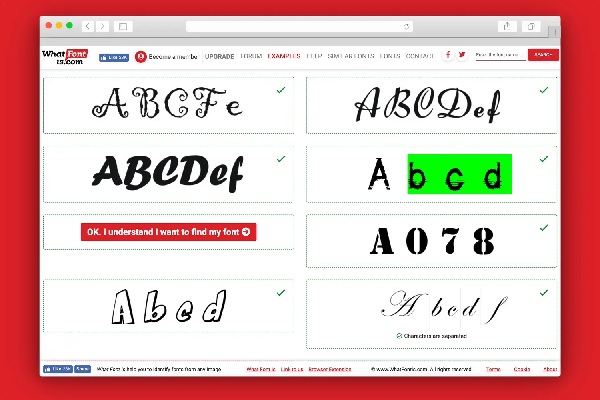
Primero necesitamos sacarle una imagen al texto (mientras más letras, mejor), yo saqué un screenshot del AI, lo recorté y lo guardé en PNG para que los caracteres no pierdan calidad. Luego fui al formulario, le di examinar, subí la imagen y le di siguiente.
Como verán la prueba fue con un título de este mismo weblog. El sistema (debe tener muchísimo de OCR, bueh, de hecho, ES UN EXCELENTE OCR) detecta caracter por caracter y lo compara con su base de datos…
Ahora los resultados.
De acuerdo a la base de datos el sitio nos dice que probablemente la fuente que queremos saber es Droid Serif Pro Bold, y si, le pegó, y probé con varias y le pegó a todas.
Así que ya saben, el día que necesiten esto busquen en inglés o simplemente.






